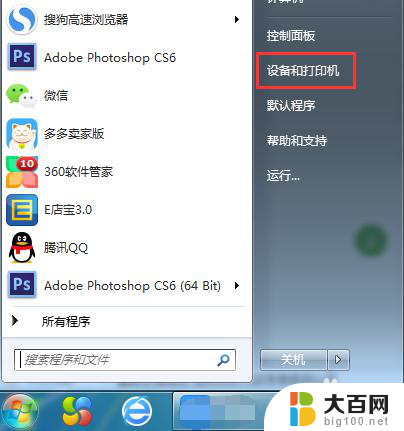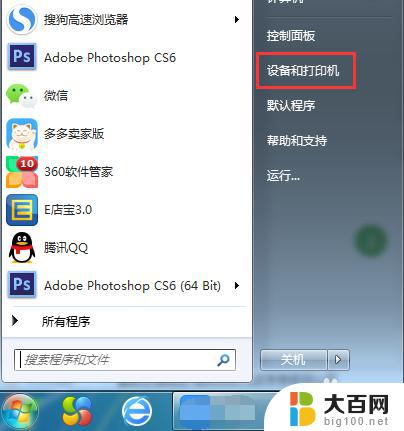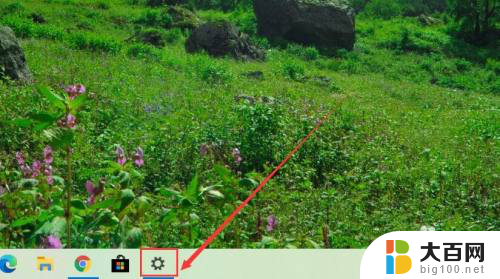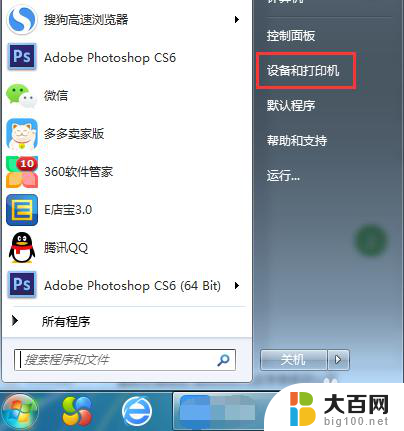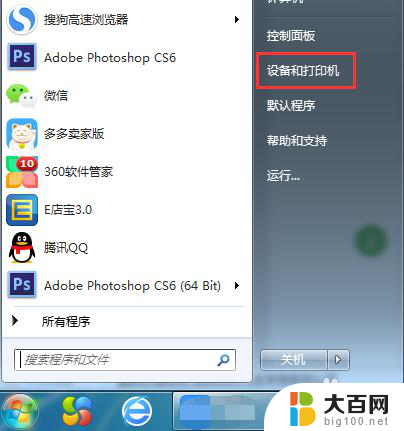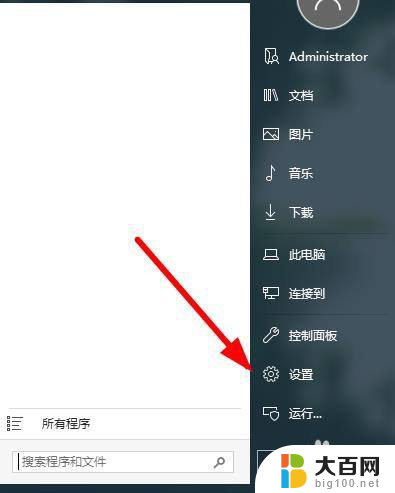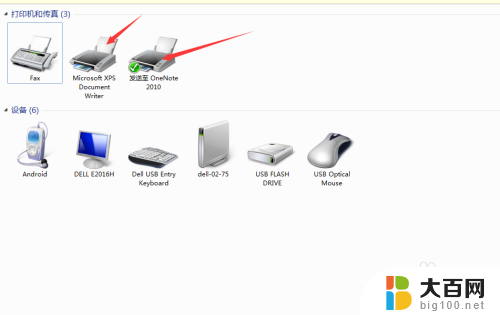电脑怎么用无线网连接打印机 如何设置电脑连接网络打印机
在现代科技发展的今天,无线网络连接打印机已经成为我们日常生活中不可或缺的一部分,如何在电脑上设置无线网络连接打印机,让打印变得更加便捷和高效呢?通过简单的设置,我们可以轻松地将电脑连接到无线网络打印机,实现随时随地的打印需求。接下来让我们一起来了解一下如何操作吧!
具体方法:
1.电脑左下角点”开始“,在弹出的菜单里选择”设备和打印机“。

2.在弹窗左上角,点击”添加打印机“。在点击”添加网络、无线或Bluetooth打印机(w)“,然后进入搜索打印机的状态。
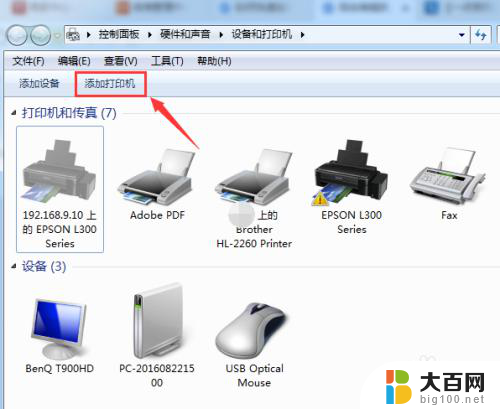
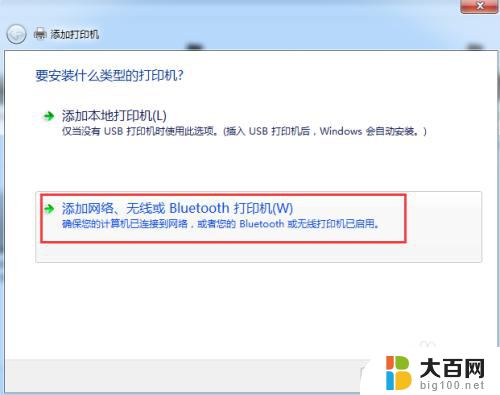
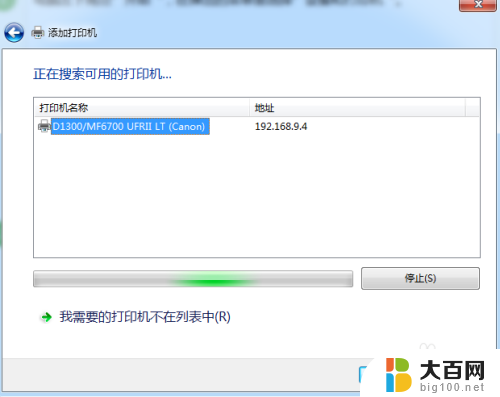
3.直接点选”我需要的打印机不在列表中(R)“,进入下一步。

4.这里有三种连接方式,大家怎么方便怎么来~
第一种:选择”浏览打印机“,进入下一步,双击选择连接打印机的pc机,选择打印机设备,连接成功,完成。
第二种:选择”按名称选择共享打印机“,进入浏览,选择连接打印机的pc机,选择打印机设备,进入下一步,添加成功。
第三种:选择”使用TCP/IP地址或主机名添加打印机“,根据下一步指引。输入主机名或IP地址,按照步骤指引,完成添加。
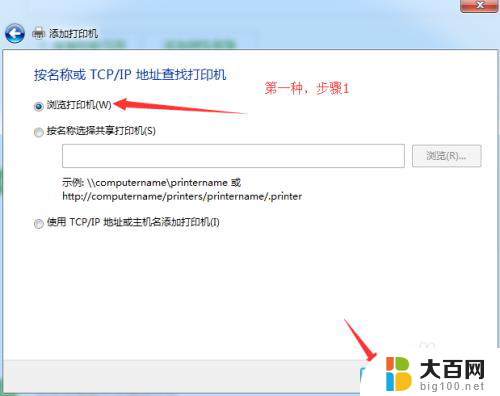
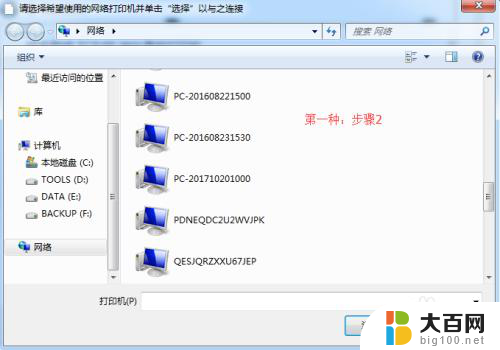

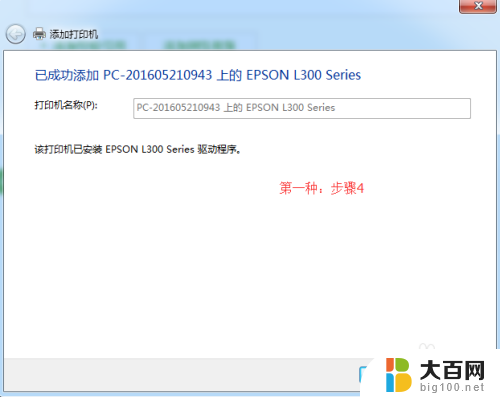


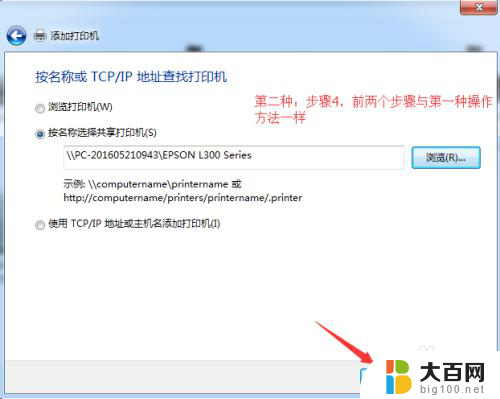
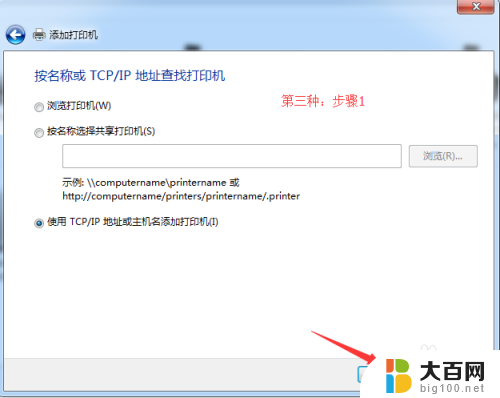
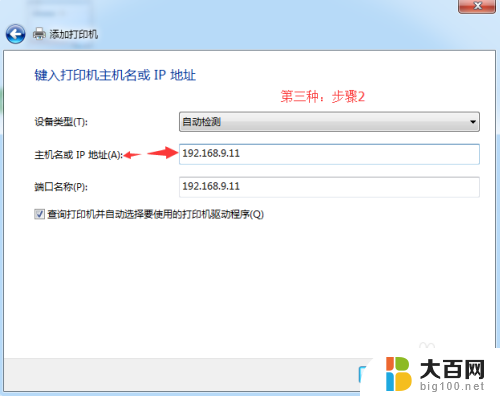
以上就是电脑如何通过无线网络连接打印机的全部内容,对于不熟悉的用户,可以根据小编提供的方法进行操作,希望这能帮到大家。